Documentation du module Sofrel
Télécharger le module
Veuillez cliquer ici afin de télécharger la version 1.0.6 du module Sofrel.
Qu'est ce que le module Sofrel ?
Le module Sofrel est un module Ignition embarquant un driver de communication utilisant les protocoles LACBUS-RTU et LACBUS-PC.
Le protocole LACBUS-RTU permet la communication direct entre les Postes Locaux et les Postes Centraux.
Le protocole LACBUS-PC permet la communication entre les Data Loggers, Postes Locaux et les Postes Centraux au travers de Frontaux.
Ce module vous permet une gestion accrue de vos équipements.
Voici une liste non exhaustive des fonctionnalités :
- Auto découverte des voies d'un équipement,
- Gestion des calendriers,
- Récupération des historiques de données,
- Récupération du journal d'alarmes,
- Envoi de commandes,
- Synchronisation régulière avec vos équipements...
De plus, le module a suivi une recette de la part de Lacroix Environment certifiant le produit.
Mettre en place l'historisation des données
Afin d'activer l'historisation des données de vos équipements, vous devez :
- Vous rendre dans la page Config - Sofrel - Réglages de votre gateway Ignition,
- Dans l'onglet Général, cocher la case Historisation,
- Puis venir sélectionner une connexion de base de données pour le champ BDD Historique.
Si aucun choix n'apparait dans le champ BDD Historique, veuillez vous rendre sur la page Config - DATABASES - Connections afin d'y enregistrer de nouvelles connexions de base de données.
Activer la récupération du journal d'alarme
Requiert : Mettre en place l'historisation des donnéesAfin d'activer la récupération du journal d'alarme, vous devez :
- Vous rendre dans la page Config - Sofrel - Réglages de votre gateway Ignition,
- Dans l'onglet Général, sélectionner un journal d'alarmes pour le champ Alarm Journal.
Seules les alarmes de type 1 et 2 sont acceptées. Respectivement "Apparition d'une alarme" et "Disparition d'une alarme".
Si aucun choix n'apparait dans le champ Alarm Journal, veuillez vous rendre sur la page Config - ALARMING - Journal afin d'y enregistrer de nouveaux journaux d'alarmes.
Établir les serveurs d'écoute pour le report d'alarme
Afin d'activer l'écoute des appels entrants de vos postes locaux, vous devez :
- Vous rendre dans la page Config - Sofrel - Réglages de votre gateway Ignition,
- Rendez-vous en bas de la page, cocher "Show advanced properties" pour laisser apparaître la catégorie Serveur,
- Veuillez cocher la case du champ Actif,
- Puis renseignez les interfaces utilisées pour la réception des appels non sécurisés et sécurisés.
Les champs Interface et Interface sécurisée doivent être configurés de la manière suivante : AdresseIPdel'interface:Port soit 0.0.0.0:502.
Le port 502 correspond au port utilisé par défaut par le protocole TCP.
Le port 802 correspond au port utilisé par défaut par le protocole TCP sécurisé.
Pour que les demandes de rappel fonctionnent correctement, assurez-vous que le "numPL" est correct lorsque vous instanciez votre poste local dans Ignition.
Il est également nécessaire que l'adresse IP du "destinataire d'appel automatique" configuré dans votre poste local soit identique à celle donnée pour le serveur d'écoute.
Configurer les connexions sécurisées
Utiliser OpenSSL
OpenSSL est un logiciel permettant d'accéder à des fonctions cryptographiques.
Celui-ci vous permettra de générer toutes les ressources nécessaires à vos connexions sécurisées.
Vous pouvez télécharger OpenSSL ici.
Nos conseils afin de se procurer OpenSSL :
Windows : L'installer via Chocolatey.(choco install openssl )
N'oubliez pas d'ajouter OpenSSL à vos variables d'environnement afin de pouvoir l'utiliser à partir de votre invite de commande.
Vous pouvez également y accéder en ouvrant votre cmd dans le dossier bin d'OpenSSL.
Générer une clé privée
Depuis un invité de commandes (Powershell...), veuillez exécuter les instructions suivantes :
- openssl genrsa -out "{privateKeyFullFileName}.pk8" -aes256 -passout pass:"{privateKeyFilePassword}" {keyLength}"
- openssl pkey -in "{privateKeyFullFileName}.pk8" -out "{privateKeyFullFileName}.key" -passin pass:"{privateKeyFilePassword}"
Exemple :
openssl genrsa -out XXX.pk8 -aes256 -passout pass:"XXXXXXXX" 4096
openssl pkey -in XXX.pk8 -out XXX.key -passin pass:"XXXXXXXX"
Générer un pre-certificat
Depuis un invité de commandes (Powershell...), veuillez exécuter les instructions suivantes :
- openssl req -key "{privateKeyFullFileName}" -new -sha256 -out "{csrFullFileName}" -passin pass:"{privateKeyFilePassword}" -subj / "{distinguishedNameCnPart}"
Le common name (CN) doit commencer par "scada." ou "pc.scada." pour les frontaux.
Exemple :
openssl req -key XXX.key -new -sha256 -out XXX.csr -passin pass:"XXXXXXXX" -subj /"CN=scada.axone-io"
Importer les certificats
Afin d'importer les différents certificats, vous devez :
- Vous rendre dans la page Config - Sofrel - Réglages de votre gateway Ignition,
- Dans l'onglet Certificats, cliquez sur "Create new Certificat",
- Vous pouvez renseigner maintenant les informations relatives à l'un de vos certificats,
- Veuillez répéter cette action pour tous les certificats suivants :
- Certificat CA, le certificat fourni par l'autorité de confiance (.crt),
- Certificat client, le certificat fourni par l'autorité de confiance, généré à partir de votre pré-certificat (.crt),
- Clé privée, la clé privée correspondant à votre certificat client (.pk8),
- CRL, la liste de révocation de certificats (.crl)(optionnel),
Configurer la partie TLS
Afin d'activer les communications TLS avec vos équipements, vous devez :
- Vous rendre dans la page Config - Sofrel - Réglages de votre gateway Ignition,
- Dans l'onglet Général, sélectionner les différents certificats :
- Certificat d'autorité (CA) (.crt),
- Certificat Client (.crt),
- Clé privée du client (.pk8).
- Puis renseignez le mot de passe de la clé privée (s'il y en a un),
- Pour terminer, il est possible de renseigner une liste de révocations de certificats.
Utiliser les fonctions scripts
Le raccourci CTRL + ESPACE est disponible depuis tous les interfaces de script.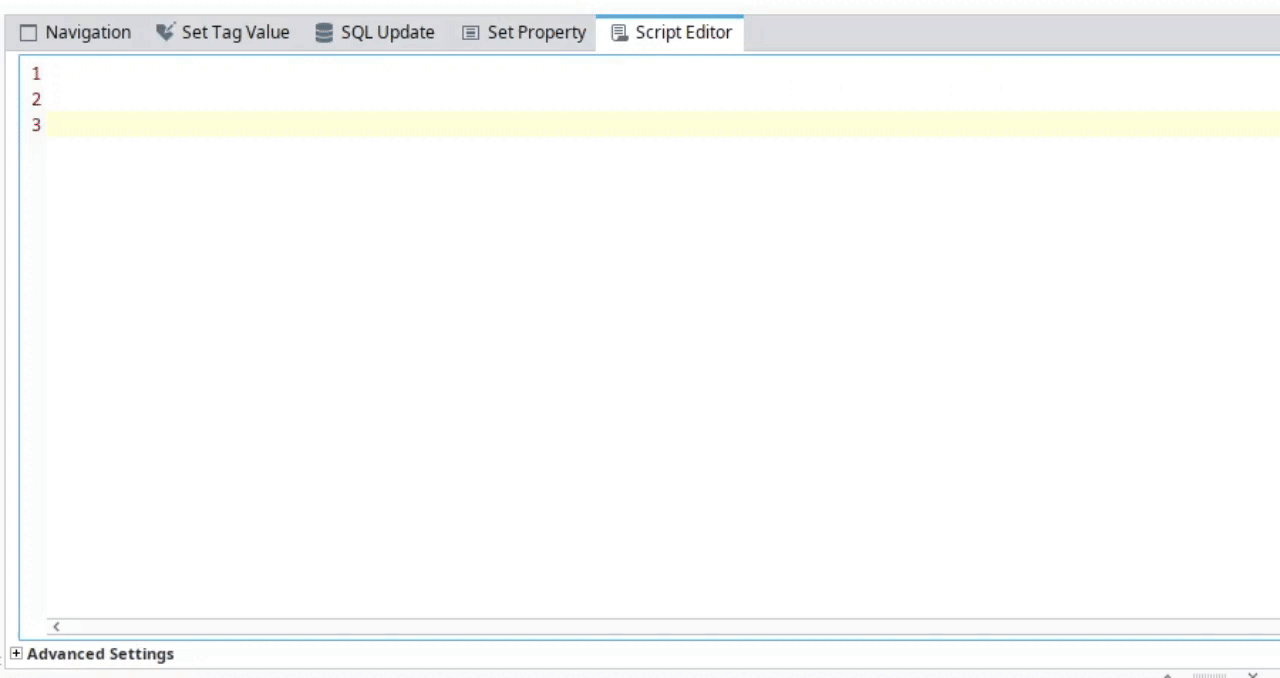
Ajouter un poste local dans Ignition
Types d'authentification :
system.sofrel.AUTH_NONE (0), communications non sécurisées,
system.sofrel.AUTH_PASSWORD (1), communications sécurisées par mot de passe,
system.sofrel.AUTH_ENCRYPTION (2), communications sécurisées par certificats TLS.
Suite à l'ajout d'un poste local, une auto découverte de ses voies s'effectue automatiquement.
Certaines règles de nommage de vos voies sont très fortement conseillées :
Le premier caractère doit être l'un des suivants :
- Une lettre, (spécifiquement, une lettre reconnue par la catégorie Lettre (L) d'Unicode)
- Un nombre,
- Un underscore, "_".
Le second caractère, et tous les suivants peuvent être :
- Une lettre,
- Un nombre,
- Un underscore,
- Un espace,
- Ou l'un de ces characters spéciaux : ' - : ( )
Supprimer un poste local de Ignition
Supprimer un poste local ne supprime pas son arborescence de tag ainsi que ses données. (Vous pouvez toutefois le faire manuellement)
Celle-ci a uniquement pour but de désinscrire le poste local du module.
Récupérer la liste des rtus
Récupérer la liste des postes locaux
Récupérer la liste des dataloggers
Récupérer la liste des frontaux
Récupérer la liste des voies d'un rtu
Concernant les équipements liés à un Frontal, la synthax du "nameRTU" doit être la suivant : "FR/nameFR/PL/namePL"
Récupérer la nombre maximum d'équipements de la licence.
Importer des voies dans un rtu depuis un fichier txt
Requiert : Ajouter un poste local dans IgnitionRequiert : Ajouter un RTU à un Frontal
Concernant les équipements liés à un Frontal, la synthax du "nameRTU" doit être la suivant : "FR/nameFR/PL/namePL"
Ajouter un frontal dans Ignition
Supprimer un frontal de Ignition
Supprimer un frontal ne supprime pas son arborescence de tag ainsi que ses données. (Vous pouvez toutefois le faire manuellement)
Celle-ci a uniquement pour but de désinscrire le frontal et ses RTU du module.
Ajouter un RTU à un Frontal
Supprimer un RTU d'un Frontal
Supprimer un poste local ne supprime pas son arborescence de tag ainsi que ses données. (Vous pouvez toutefois le faire manuellement)
Celle-ci a uniquement pour but de désinscrire le poste local du module.
Types de RTU :
system.sofrel.EQUIPMENT_TYPE_PL (0), poste local,
system.sofrel.EQUIPMENT_TYPE_DL (1), data logger,
Contrôler vos équipements depuis le designer
Les tags de contrôle
-
"Connexion" permet de se connecter à l'équipement.
Lors d'une connexion les commandes en attentes sont envoyées.
Une auto-déconnexion s'effectue au bout de 20 secondes si aucune action n'a été émise.
-
"Decouverte" permet de découvrir les informations de votre équipement.
Cela a pour effet de traduire chaque voie en tag.
-
"Envoie commandes immediat" initie une connexion et un envoi des commandes dès la modification d'une valeur.
Une commande correspond à une modification de valeur et/ou modification du verrouillage d'une voie.
-
"Realtime" synchronise l'équipement en temps réel.
Le taux de rafraichissement est configuré dans la page Config - Sofrel - Réglages catégorie Other, propriété Rafraichissement Temps réel.
Cette synchronisation inclut la récupération des valeurs instantanés et des paramètres d'exploitation.
- "Recuperation des historiques" permet de récupérer l'historique de données.
-
"Reset des commandes" permet de réinitialiser les commandes en attentes.
Il est très conseillé de faire une synchronisation après avoir effacé les commandes en attentes.
-
"Sync cron expression".
Programme une synchronisation de façon Cron.
Particularité, c'est un cron à la seconde.
-
"Synchronise" effectue une synchronisation de l'équipement.
Cette synchronisation inclut la récupération des valeurs instantanées et des paramètres d'exploitation.
- Timeout connexion.
- Timeout protocol.
-
"AutoReconnexion" permet à l'équipement de se reconnecter automatiquement suite à une coupure de communication.
Une tentative de reconnexion est envoyé toutes les 60 secondes.
-
"Shutdown" permet de lancer la procédure d'arrêt de l'équipement.
-
"Demande interrogation" permet de demander une interrogation de l'équipement. L'équipement renvoi par la suite les états instantanées de ses voies.
-
"Envoyer les commandes" permet d'envoyer les commandes d'écritures de voies en attentes vers le RTU.
Changelog
- 1.0.0 :
- first commercial release
- 1.0.1 : 2021-02-22
- Add use standard type parameter for modole settings
- 1.0.2 : 2021-03-23
- TLS authentication and bilateral encryption
- 1.0.3 : 2021-10-22
- Certificate error management
- Improvement of the whole log
- 1.0.4 : 2021-12-09
- Improvement and correction of multiple features
- Version validated by SOFREL
- 1.0.5 : 2022-11-22
- Implementation of the LACBUS-PC protocol
- Version validated by SOFREL
- 1.0.6 : 2023-03-01
- Optimization of the communication flows with the automats
- Fixed bug related to "dérogations" and timeout connections
- Improvement of loggers, traceability of events
- Expansion of the spectrum of usable private keys
- Bugfix special characters voie name (b2023040514)
- Bugfix communication sequence (b2023041209)
- Bugfix redundancy management (b5)
Veuillez nous contacter ici pour tout complément d'information.
"Connexion" permet de se connecter à l'équipement.
Lors d'une connexion les commandes en attentes sont envoyées.
Une auto-déconnexion s'effectue au bout de 20 secondes si aucune action n'a été émise.
"Decouverte" permet de découvrir les informations de votre équipement.
Cela a pour effet de traduire chaque voie en tag.
"Envoie commandes immediat" initie une connexion et un envoi des commandes dès la modification d'une valeur.
Une commande correspond à une modification de valeur et/ou modification du verrouillage d'une voie.
"Realtime" synchronise l'équipement en temps réel.
Le taux de rafraichissement est configuré dans la page Config - Sofrel - Réglages catégorie Other, propriété Rafraichissement Temps réel.
Cette synchronisation inclut la récupération des valeurs instantanés et des paramètres d'exploitation.
"Reset des commandes" permet de réinitialiser les commandes en attentes.
Il est très conseillé de faire une synchronisation après avoir effacé les commandes en attentes.
"Sync cron expression".
Programme une synchronisation de façon Cron.
Particularité, c'est un cron à la seconde.
"Synchronise" effectue une synchronisation de l'équipement.
Cette synchronisation inclut la récupération des valeurs instantanées et des paramètres d'exploitation.
"AutoReconnexion" permet à l'équipement de se reconnecter automatiquement suite à une coupure de communication.
Une tentative de reconnexion est envoyé toutes les 60 secondes.
"Shutdown" permet de lancer la procédure d'arrêt de l'équipement.
"Demande interrogation" permet de demander une interrogation de l'équipement. L'équipement renvoi par la suite les états instantanées de ses voies.
"Envoyer les commandes" permet d'envoyer les commandes d'écritures de voies en attentes vers le RTU.
- first commercial release
- Add use standard type parameter for modole settings
- TLS authentication and bilateral encryption
- Certificate error management
- Improvement of the whole log
- Improvement and correction of multiple features
- Version validated by SOFREL
- Implementation of the LACBUS-PC protocol
- Version validated by SOFREL
- Optimization of the communication flows with the automats
- Fixed bug related to "dérogations" and timeout connections
- Improvement of loggers, traceability of events
- Expansion of the spectrum of usable private keys
- Bugfix special characters voie name (b2023040514)
- Bugfix communication sequence (b2023041209)
- Bugfix redundancy management (b5)
